Zewnętrzne dyski twarde doskonale nadają się do przechowywania zdjęć, muzyki, filmów i plików kopii zapasowych. Można ich używać nie tylko z komputerem PC, ale także z urządzeniami multimedialnymi do dodawania pamięci strumieniowej, a routery Wi-Fi jako tanie rozwiązania NAS.
Zewnętrzne dyski twarde często zawierają tajemnicze dyski wewnętrzne, a obudowy nie są przeznaczone do ponownego użycia. Budowanie własnego zewnętrznego dysku twardego może czasami być tańszym i bardziej elastycznym rozwiązaniem. A jeśli masz już stary dysk twardy, możesz go zamienić w fajny dysk zewnętrzny za jedyne 10 USD.

Wybór wewnętrznego dysku twardego
Interfejs wewnętrzny
Nowoczesne dyski twarde mają interfejsy SATA i są łatwe do zidentyfikowania, ponieważ mają tylko 7 styków. Jeśli kupujesz nowy dysk, będzie to dysk SATA. Jeśli używasz starego dysku, możliwe, że jest to dysk PATA (IDE) z 40 pinami. Większość obudów obsługuje jedną lub drugą, dlatego ważne jest, aby wiedzieć, który wewnętrzny interfejs ma napęd.
Rozmiar, wysokość i pojemność
Dyski 3, 5-calowe są używane w komputerach stacjonarnych, a dyski 2, 5-calowe są zwykle używane w laptopach. Dyski 3, 5-calowe oferują większe pojemności dyskowe niż dyski 2, 5-calowe, więc jeśli potrzebujesz 2 TB miejsca na dysku, jedynym wyborem jest dysk stacjonarny. Jednak 2, 5-calowe dyski są lepszym wyborem do użytku przenośnego. Podczas gdy większość napędów 2, 5-calowych ma 9, 5 mm wysokości, niektóre mają 12, 5 mm. Zanotuj rozmiar dysku przed podjęciem decyzji o obudowie.
Prędkość obrotowa
Dyski twarde o prędkości 7200 obr./min i 5400 obr./min są najpopularniejszymi prędkościami obrotowymi dla wewnętrznych dysków twardych. Dyski o prędkości 7200 obr./min są szybsze niż 5400 obr./min, ale mają tendencję do pracy cieplejszej i są mniej energooszczędne niż dyski 5400 obr / min. Jeśli wybierzesz szybszy i cieplejszy napęd, istotną kwestią będzie zdolność obudowy do utrzymania chłodu w napędzie.
Wybór obudowy
Plastik a aluminium
Obudowy aluminiowe są trwalsze od plastiku iz natury lepsze w utrzymaniu chłodu napędu. Jeśli planujesz korzystać z zewnętrznego dysku twardego w trybie 24x7 lub z dysku 7200 obr./min, zalecamy skorzystanie z aluminiowej obudowy. Obudowy z tworzyw sztucznych są zwykle tańsze niż aluminiowe, ale nie są tak dobre w chłodzeniu. Od czasu do czasu można znaleźć plastikowy z wentylatorem, ale wadą fanów jest to, że mogą być naprawdę głośni, zwłaszcza gdy siedzą na biurku. Z drugiej strony, jeśli korzystasz z laptopa przenośnego o szybkości 5400 obr./min do użytku przenośnego, obudowa z tworzywa sztucznego jest w porządku.
Zewnętrzne interfejsy
Wybór zewnętrznego interfejsu zależy w dużej mierze od tego, jak chcesz korzystać z dysku i ile chcesz wydać. Zdecydowana większość obudów to obudowy USB 2.0. Większość urządzeń i routerów obsługuje tylko dyski USB. USB 2.0 to dobry wybór wartości i doskonale nadaje się do szerokiej kompatybilności, ale ma najgorszą wydajność wśród dostępnych interfejsów.
USB 3.0 jest obecnie najszybszym dostępnym interfejsem w obudowach i jest kompatybilny z USB 2.0. Wadą z USB 3.0 jest to, że nie jest tak powszechny jak USB 2.0, a Macs adoptował tylko format w połowie 2012 roku.
FireWire jest bardziej rozpowszechniony w komputerach Mac niż PC. FireWire 800 (EEE-1394b) jest szybszy niż USB 2.0, ale wolniejszy od USB 3.0. Aby uzyskać najlepszą wydajność z komputerem Mac, FireWire 800 jest najlepszym wyborem, chyba że ktoś wyda przystępną obudowę ThunderBolt.
Wydajność eSATA jest lepsza niż FireWire i USB 2.0, ale jest jedynym interfejsem, który nie zasila napędu za pomocą kabla; wymaga osobnego zasilacza. Dyski eSATA również mają problemy z łącznością. Jeśli nie masz ochoty używać tego interfejsu z jakiegoś powodu, zalecamy, aby nie używać eSATA jako samodzielnego interfejsu
Łącząc dysk zewnętrzny
Połączenie napędu zewnętrznego jest dość proste. Zazwyczaj dysk wewnętrzny jest montowany na tacy obudowy - lub czasami na tylnej pokrywie - a następnie przykręca obudowę.

to jest to! Po złożeniu, po prostu podłącz go do komputera i sformatuj. Aby uzyskać pomoc w wyborze systemu plików, Sharon Vaknin musi przeczytać post na najlepsze sposoby formatowania dysku zewnętrznego dla Windows i Mac.



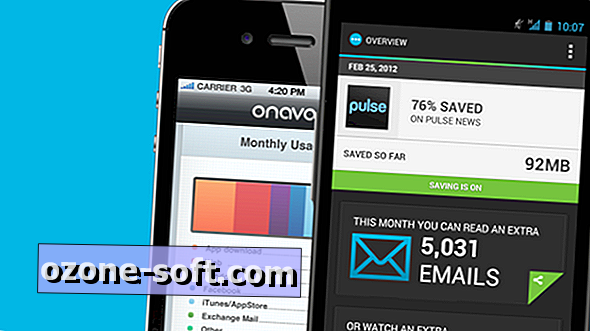









Zostaw Swój Komentarz